Короткий контур
У статті нижче покажуть точні кроки для входу в ASUS, використовуючи IP -маршрутизатор ASUS за замовчуванням, ім'я користувача та пароль. Коли ви входите до свого маршрутизатора ASUS, ви зможете налаштувати свій маршрутизатор, закріпити свою мережу та багато іншого.
Що тобі потрібно:
- Маршрутизатор ASUS
- Комп'ютер, планшет або мобільний пристрій
Офіційна підтримка маршрутизаторів ASUS
https://www.asus.com/us/support/
Чому вам потрібно увійти до маршрутизатора ASUS?
Досить круто мати власну бездротову мережу. Ви переглядаєте Інтернет, дивитесь фільми в Інтернеті, граєте в ігри. І ви все це робите на своєму ПК, планшеті чи смартфоні.
Однак цього недостатньо лише для підключення маршрутизатора та перегляду Інтернету. Перш за все, нам потрібно забезпечити нашу мережу. Найпростіший спосіб зробити це - змінити пароль маршрутизатора за замовчуванням, а потім змінити назву мережі за замовчуванням та захистити мережу бездротовим паролем.
Уявіть цю ситуацію - ви залишаєте свою бездротову мережу незахищеною, щоб кожен міг підключитися до неї. Хтось підключається і бачить ім'я мережі за замовчуванням, наприклад, ASUS або ASUS_5G. Він або вона може легко знайти за замовчуванням маршрутизатор входу в систему входу та ім’я користувача та пароля. Лише за кілька кроків він може змінити пароль Wi -Fi та пароль маршрутизатора. І раптом усі ваші бездротові пристрої офлайн, і ви не можете увійти в маршрутизатор, щоб змінити пароль WiFi назад. Звичайно, є рішення - скинути свій маршрутизатор ASUS на заводські налаштування та встановити його з нуля.
Загальна ідея полягає в тому, щоб запобігти цьому, і саме тому ви повинні навчитися входити до маршрутизатора ASUS. Отже, давайте почнемо?
Кроки входу в маршрутизатор ASUS
Крок 1: Переконайтесь, що ви підключені до мережі
Пристрій, який ви хочете використовувати для входу в маршрутизатор ASUS, повинен бути підключений до мережі. З'єднання може бути або провідним (за допомогою мережевого кабелю), або бездротовим.
Крок 2: Відкрийте IP ASUS IP 192.168.1.1 у своєму браузері

Введіть цей IP ( 192.168.1.1 ) у панелі URL -адреси браузерів і натисніть Enter на клавіатурі. Якщо ви не бачите сторінки входу, спробуйте з http://router.asus.com.
Крок 3: Введіть ім'я користувача та пароль ASUS за замовчуванням.
Ім'я користувача ASUS за замовчуванням: адміністратор
За замовчуванням пароль ASUS: адміністратор
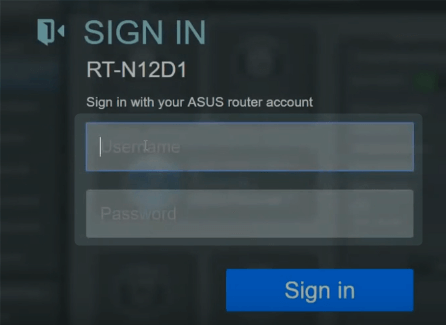
Маршрутизатори ASUS поставляються з іменем користувача та паролем маршрутизатора за замовчуванням. Ці деталі для входу дозволяють нам увійти в маршрутизатор ASUS та змінювати його налаштування, якщо потрібно. Якщо ви змінили ім'я користувача та пароль за замовчуванням до того, як деталі входу за замовчуванням більше не працюють.
Зверніть увагу, що пароль маршрутизатора та пароль з безліччю - це дві різні речі.
Крок 4: Натисніть кнопку "Знак у".
Якщо деталі входу будуть правильні, ви будете ввійти в параметри маршрутизатора після натискання кнопки входу.
Основні кроки безпеки маршрутизатора ASUS
Як ми вже згадували, є деякі речі, які ми повинні змінити, коли хочемо забезпечити свою мережу.
- Змініть пароль маршрутизатора за замовчуванням.
- Змініть маршрутизатор за замовчуванням SSID та пароль Wi -Fi.
Давайте розпочнемо!
Як змінити пароль входу в за замовчуванням маршрутизатор ASUS
1. Увійдіть у свій маршрутизатор, як описано на вищезазначених етапах.
2. Знайдіть і натисніть на адміністрування в меню зліва.
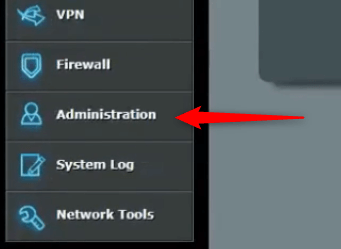
3. Клацніть Систему у верхньому меню.

4. Введіть нове ім'я користувача та пароль у відповідних полях.

5. Збережіть зміни, натиснувши кнопку Застосувати.

Як змінити назву мережі та пароль ASUS Wi -Fi
1. Увійдіть у свій маршрутизатор ASUS і подивіться зліва, щоб побачити вкладку Система.

2. Змініть бездротову назву ASUS за замовчуванням (SSID) на щось інше.
3. Виберіть WPA2-особистого за методом аутентифікації .
4. Виберіть AES під шифруванням.
5. Введіть новий бездротовий пароль у поле ключа WPA-PSK .
6. Клацніть Застосувати , щоб зберегти зміни.
Важливий
- Якщо 192.168.1.1 не є IP за замовчуванням для вашого маршрутизатора, ви можете легко знайти IP-маршрутизатора за замовчуванням, дотримуючись цього посібника- знайдіть IP-маршрутизатор за замовчуванням: покроковий посібник
Кінцеві слова
Кроки для входу в маршрутизатор ASUS досить прості, як і в інших маршрутизаторах. Знання, як увійти до свого маршрутизатора, полегшить деякі конкретні завдання, як, наприклад, забезпечення мережі чи переадресації портів та подібне.
Однак переконайтеся, що визначте всі зміни, які ви вносите - на всякий випадок. Крім того, навіть якщо ви забудете свій новий пароль маршрутизатора, ви можете легко скинути свій маршрутизатор ASUS до заводських налаштувань та увійти в маршрутизатор ASUS, використовуючи IP, ім’я користувача та пароль за замовчуванням.
